笔记本电脑使用中,比较长遇到的就是上网的问题。最近有网友反映自己的win7电脑连不上wifi,不能上网查找资料等,不知道笔记本电脑连接不上wifi怎么办。下面教下大家win7笔记本电脑连接不上wifi的解决方法。
工具/原料:
系统版本:windows7系统
品牌型号:笔记本电脑
方法/步骤:
方法一:无线网卡是否被禁用
1、点击win7电脑桌面的【开始菜单】,选择【控制面板】打开。

2、然后点击【网络和Internet】进入。
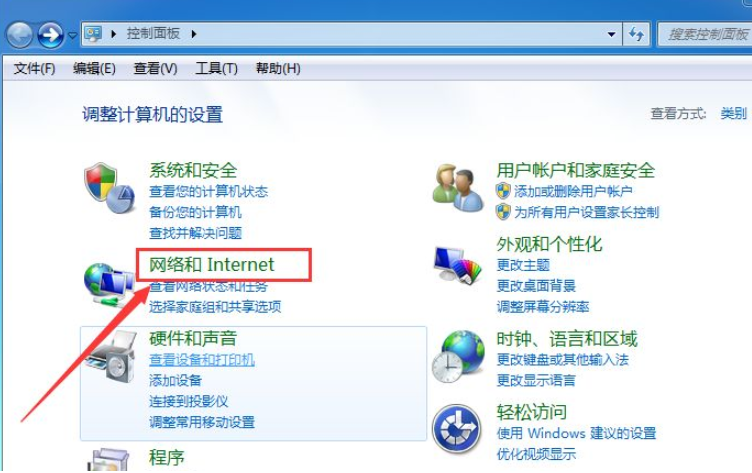
3、点击右侧的【网络和共享中心】进入。

4、再点击左侧的【更改适配器】设置。

5、再看一下【无线网络连接】是否被禁用,如果“无线网络连接”的图标是彩色的就说明是启用的,或者右击【无线网络连接】即可查看是否启动。

方法二:检查无线网卡驱动是否正常
1、右击桌面的【我的电脑】图标,点击【管理】打开。

win7电脑怎样一键恢复出厂设置方法介绍
win7电脑系统不像win10那样可以直接重置,因此需要通过备份还原的方法实现恢复出厂设置.有网友想了解win7电脑怎样一键恢复出厂设置,下面就教下大家win7电脑恢复出厂设置的方法.
2、在【计算机管理】窗口,点击下方的【设备管理器】打开。

3、在右侧点击【网络适配器】,如果网络适配器中含有黄色感叹号的话,则说明硬件驱动有问题,可以鼠标右键选择更新安装新驱动。

方法三:检查是否路由器的问题
1、把路由器放在微波炉、电磁炉或冰箱旁边的话,容易干扰WiFi信号,从而导致笔记本电脑连接不上WiFi,因此,把路由器移到其他位置即可。

2、如果路由器的质量不太好的话,则也会出现WiFi连接不了的现象,可以把路由器断电几分钟,然后再连接电源,一般可以解决该问题。

总结:
方法一:无线网卡是否被禁用
打开控制面板,进入网络和Internet;
进入网络和共享中心-更改适配器;
查看无线网络连接是否被禁用,禁用则开启即可;
方法二:检查无线网卡驱动是否正常
打开设备管理器-网络适配器;
如果网络适配器有黄色感叹号,更新安装新的无线网卡驱动即可;
方法三:检查是否路由器的问题
将路由器放置不容易干扰WiFi信号的地方;
将路由器断电重启,选用质量好的路由器。
以上就是电脑技术教程《win7笔记本电脑连接不上wifi怎么办》的全部内容,由下载火资源网整理发布,关注我们每日分享Win12、win11、win10、win7、Win XP等系统使用技巧!小白重装系统win7步骤演示
对于电脑新手来说,想要自己重装win7系统还是很不容易的,因此有些网友想借助小白重装系统工具快速安装.那么具体怎么重装win7系统呢?下面演示下小白重装系统工具重装win7系统教程.


